Wenn Ihr bei Synology nach einem High End NAS sucht, werdet Ihr vermutlich früher oder später über das Synology DS1817 und Synology DS1817+ stolpern.
Das DS1817 und DS1817+ sind mit so ziemlich allem ausgestattet was Synology aktuell zu bieten hat.
Dafür liegt aber auch der Preis für die beiden 8 Bay Modelle bei über 900€! Eine stolze Summe!
Ich habe mich für das Synology DS1817+ entschieden als mein neues „Arbeits“ NAS, wollen wir uns doch einmal im Test anschauen, ob dies eine gute Wahl war.
Kann das Synology DS1817+ im Test überzeugen? Finden wir es heraus!
Das Synology DS1817+ im Test
Synology setzt beim DS1817+ auf das Motto „If it ain’t broke, don’t fix it.“ Was meine ich damit? Das DS1817+ besitzt das fast 1 zu 1 identische Gehäuse wie die 8 Bay NAS Systeme von Synology der letzten x Generationen. Siehe beispielsweise das optisch fast identische DS1815+.
Beim DS1817+ handelt es sich um ein 8 Bay NAS, in diesem können also bis zu 8 Festplatten oder auch SSDs verbaut werden. Dementsprechend ist das NAS natürlich auch nicht unbedingt das kompakteste Modell.
Da es sich beim Synology DS1817+ allerdings um ein semi-professionelles NAS handelt, ist dies vermutlich zu verkraften.
Die Optik ist dementsprechend auch relativ schlicht und professionell gehalten. Im Gegensatz zu den „Heim“ NAS Systemen setzt Synology hier nicht auf Hochglanzplastik, sondern auf ein recht robustes mattes Plastik. Vielleicht ein wenig weniger „elegant“ aber das DS1817+ strahlt einen gewissen professionellen Charme aus, welcher mir ganz gut gefällt.
Die Festplatten sind im System auf der Front nebeneinander angeordnet und lassen sich über Hot-Swap Schlitten einsetzen. Die Montage von 3,5 Zoll Laufwerken geschieht hierbei völlig ohne Werkzeug. Auch verfügt das NAS über Vibrationsdämpfer für die 3,5 Zoll HDDs. 2,5 Zoll Laufwerke müssen allerdings ganz klassisch verschraubt werden.
Wie üblich verfügt jeder Festplattenschacht auch über eine Status LED, welche allerdings nur gedämpft grün leuchtet bzw. blinkt bei Aktivität.
Oberhalb der Festplattenschächte ist der Einschalter wie auch die restlichen Status LEDs angebracht. Abgesehen davon und einem etwas versteckten USB 3.0 Port gibt es auf der Front nicht weiter Interessantes.
Interessanter wird es wieder auf der Rückseite. Das wichtigste sind hier sicherlich die vier Gbit LAN Ports. Neben diesen sind drei weitere USB 3.0 Anschlüsse und zwei eSATA Ports zu finden.
Letztere dienen primär den Erweiterungseinheiten. Sollten Euch acht Festplatten zu wenig sein, könnt Ihr zwei Erweiterungsboxen am NAS anschließen. Hier gäbe es beispielsweise die DX517, welche fünf weitere Festplatten Slots bietet.
Insgesamt könntet Ihr also bis zu 18 Festplatte mit dem Synology DS1817+ nutzen (USB Festplatten lassen sich nicht wie „interne“ Laufwerke ansprechen).
Weiterhin interessant ist der PCIe Erweiterungsslot, welcher die Besonderheit des Synology DS1817+ ist und auch der Grund warum ich dieses NAS gekauft habe. Mehr dazu später.
Gekühlt wird das NAS und natürlich auch die Festplatten über gleich zwei große 120mm Lüfter auf der Rückseite. Diese lassen sich in der Software auch in ihrem Tempo steuern, je nachdem ob Ihr es lieber ruhiger oder kühler wollt.
Das Netzteil ist beim Synology DS1817+ im Übrigen fest intern verbaut.
Einrichtung und Installation
Die Einrichtung des DS1817+ verläuft recht problemlos und schnell. Baut zuerst mindestens eine Festplatte in das NAS ein und verbindet dieses mit dem Strom und Netzwerk.
Solltet Ihr wissen wie man die IP Adresse des NAS in Eurem Router herausfindet macht dies, ansonsten bietet Synology den DS Finder als Windows Anwendung auf der Herstellerwebseite zum Download an.
Gebt nun die IP Adresse des NAS Systems in Euren Webbrowser ein. Nach ein paar Sekunden sollte Euch das NAS mit der Aufforderung begrüßen die aktuelle Software aus dem Internet herunterzuladen. Alternativ könnt Ihr dies auch manuell machen.
Synology NAS Systeme speichern das DSM, also das Betriebssystem, nicht auf dem NAS selbst, sondern auf den eingebauten Festplatten (wenn mehrere Festplatten eingebaut sind, wird das System automatisch auf diese alle verteilt um eine Ausfallsicherheit zu gewährleisten). Hier wird immer eine kleine Partition angelegt, auf welchem das OS liegt.
Ist das Betriebssystem installiert (dies macht das NAS automatisch) werdet Ihr nach den Basis Informationen gefragt, wie den gewünschten Benutzername, Passwort, automatische Updates Ja/Nein usw.
Habt Ihr dem NAS diese Informationen gegeben, seid Ihr mit der Basiseinrichtung durch. Allerdings ist so das NAS noch nicht groß nutzbar, da noch keine Freigaben usw. angelegt wurden.
DSM
Auf Synology NAS System läuft das sogenannte DSM als Betriebssystem. Zum Zeitpunkt dieses Test ist das DSM 6.1.3 die aktuelle Version.
Das DSM kann man durchaus als vollwertiges Betriebssystem im Webbrowser bezeichnen und erinnert viel mehr an ein Desktop Betriebssystem als an die Benutzeroberfläche eines Routers/herkömmlichen NAS.
Im DSM könnt Ihr Multitasking betreiben, Anwendungen starten, Anwendungen nachträglich installieren, Ihr habt einen File Explorer usw. Sogar eine Office Suite seht für das NAS zur Verfügung!
Nach dem Abschluss der Ersteinrichtung ist allerdings das Erste was Ihr erledigen solltet das Konfigurieren Euer Festplatten.
Hierbei unterstützt das DS1817+ diverse verschiedene RAID Modi. Angefangen beim klassischem RAID 1 über RAID 5 bis hin zu RAID 10. Auch Synologys eigenes Hybrid RAID ist natürlich mit an Board.
Da es sich beim DS1817+ um ein „+“ NAS handelt, könnt Ihr Euch auch zwischen ext4 und dem neueren und moderneren btrfs als Datei System entscheiden.
Auch Dinge wie SSD Read und Write Caches werden vom Synology DS1817+ unterstützt.
Nach dem Erstellen eines Volume könnt Ihr in der Systemsteuerung Benutzer und freigegebene Ordner anlegen. Natürlich besitzt das DSM ein vollwertiges Rechtesystem mit welchem Ihr jedem Nutzer individuell oder auf Gruppenbasis den Zugriff auf Ordner zulassen oder verweigern könnt.
In der Systemsteuerung lassen sich aber auch diverse andere Dinge wie WLAN Einstellungen (mit einem WLAN Stick lässt sich das DS1817+ als WLAN Router nutzen), automatisches Blockieren bei xyz fehlgeschlagenen Anmeldeversuchen, Lüftereinstellungen, SSH Zugang usw. konfigurieren.
Hierbei hat es Synology sehr gut geschafft einen Spagat zu schlagen zwischen einer sehr freundlichen und schönen Benutzeroberfläche und einer mit erweiterten Optionen.
Oftmals lassen Hersteller erweiterte Einstellungsmöglichkeiten aus Gründen der Benutzerfreundlichkeit weg, das ist bei Synologys DSM nicht der Fall. Dennoch setzt man hier auf qualitativ sehr hochwertige ICONs und eine generell eine sehr moderne Optik, welche ein „positive“ Einstellung vermittelt.
Ihr werdet im System nirgendwo irgendeine graue Liste mit Einstellungen finden, welche nicht visuell sauber aufbereitet ist. Sogar die erweiterten Funktionen bei welchen man damit rechnen kann, dass kein Home User diese jemals anfasst sind optisch 1A.
Grundsätzlich besitzen alle Einstellungen, Menüs und sogar die Synology eigenen Anwendungen die gleiche Design Sprache.
Das + zählt
Synology NAS Systeme lassen sich grundsätzlich in vier Kategorien einordnen, welche man anhand des Namens erkennen kann.
J-Serie
Value-Serie (nach dem DS1234 kein weiterer Buchstabe oder Zeichen)
Plus-Serie
FS- & XS-Serie
Die J-Serie ist die „Einsteiger“ Serie welche auf eine möglichst gute Preis/Leistung getrimmt ist. Die Value-Serie ist die Standard Serie für den Heimnutzer. Die Plus-Serie ist für erweiterte/Business Nutzer und die FS- & XS-Serie für den Server Zentrum Einsatz.
Grundsätzlich ist die Basis bei allen Synology NAS Systemen gleich. Ihr werdet hier keine „oh du hast das billigste NAS gekauft daher blockieren wir diese Software Feature“ Meldung sehen.
Allerdings besitzt + NAS Systeme eine Handvoll Feature die man bei den kleineren Systemen nicht findet.
Das dickste Feature welches + Systemen vorbehalten ist, ist Btrfs mit Funktionen wie Datei-Selbstheilung, Schnappschüsse usw. Btrfs ist die Linux Version vom bekannten ZFS und ist extrem nützlich! Mehr Infos dazu was Btrfs so toll macht,
findet Ihr hier -> https://www.synology.com/de-de/dsm/Btrfs
Auch einige erweiterte Apps wie Mail Plus, der high Availability Manager, Intrusion Prävention usw. sind nur für Plus NAS System vorhanden. Zudem bekommen Plus NAS Systeme oftmals als erste neue Beta Versionen von neuer Software.
Waurm? + NAS Systeme setzen bei Synology ausschließlich auf x86 Intel CPUs, während die anderen Serien meist ARM CPUs nutzen.
Paket Zentrum
Ein App Store auf einem Smartphone ist nichts Besonderes, aber auf einem NAS? Ja! Auf Synology NAS Systemen gibt es einen App Store ähnlich, wie man ihn von Smartphones kennt. Das Ganze nennt sich natürlich nicht „App Store“ sondern Paket Zentrum, ist aber von seiner Nutzung wie man es kennt.
Zusätzliche Anwendungen und Feature lassen sich mit einem Klick nachinstallieren. Ihr benötigt hierfür kein Account oder sonstiges Wissen.
Aktuell stehen für das Synology DS1817+ rund 114 zusätzliche Anwendungen zur Verfügung. Einige davon stammen von Synology selbst, einige von 3. Anbietern.
Im Folgenden möchte ich ein paar der Apps vorstellen.
QuickConnect
Ehe ich aber zu den Apps komme, ein paar Worte zu QuickConnect. QuickConnect erlaubt Euch die Verbindung zu Eurem NAS über das Internet, ohne Portfreigaben einrichten zu müssen oder sich irgendwelche IP Adressen zu merken.
Ihr loggt Euch mit Eurem Synology NAS in Euren Synology Account ein und gebt dem NAS einen Namen wie beispielsweise „EigeneCloud“. Diesen Namen könnt Ihr nun in den Synology Apps verwenden anstelle der IP Adresse.
Solltet Ihr Synology nicht trauen oder Ihr wollt einfach Euren eigenen DDNS Dienst nutzen, ist das natürlich auch möglich.
Das DSM bringt hier eine große Liste an unterstützten Diensten mit.
Audio Station
Beginnen wir mit den Multimedia Apps. Viele der Synology Apps bestehen aus zwei Teilen. Einmal der „Server“ Anwendung und der mobile App.
Einige der Server Anwendungen lassen sich jedoch auch mit einem ähnlichen Umfang wie die mobilen Apps im Webbrowser/DSM nutzen.
Hierzu gehört auch die Audio Station. Wie der Name vermuten lässt, wird in der Audio Station all Eure Musik angezeigt, dabei wird diese nach Interpret, Album usw. aufgeteilt.
Auch lassen sich Playlisten anlegen welche mit allen benutzen Geräten (also im Webbrowser, in der Smartphone App usw.) synchronisiert werden. Selbiges gilt auch für Bewertungen und Änderungen der Tags.+
Man könnte sagen, dass die Audio Station ein privates Spotify ist. Sollte Eure Musik Bibliothek aus ALAC oder FLAC Audio Dateien bestehen, ist das auch kein Problem, auch diese Formate werden wiedergeben und noch viel besser solltet Ihr diese Titel via Smartphone übers Internet aufrufen, kann das NAS diese „on the fly“ in MP3s umwandeln um Bandbreite zu sparen.
Alternativ kann man auch Playlisten auf das Smartphone herunterladen für die offline Nutzung.
Zu guter Letzt als kleiner Bonus lassen sich alle Titel auch über die Audio Station an Airplay oder DLNA fähige Empfänger streamen. Solltet Ihr dies mit der Mobile Apps machen, dient diese dabei „nur“ als Controller und selbst wenn das Smartphone abgeschaltet wird, läuft die Musik so lange weiter bis Sie von einem anderen Gerät gestoppt wird.
Zudem unterstützt die Audio Station auch Webradio und USB Soundkarten. Man kann sein NAS also in Kombination mit PC Lautsprecher auch als Webradio nutzen.
Photo Station
Was die Audio Station für Eure Musik war, ist die Photo Station für Eure Bilder. Erneut gibt es eine Anwendung welche in Eurem Webbrowser läuft und beispielsweise das Teilen der Bilder über eine Webgalerie erlaubt und eine mobile Anwendung.
Die Photo Station ist für Fotografen sicherlich sehr interessant da man über diese Bilder an seine Klienten senden kann ohne irgendwelche „öffentlichen“ Angebote zu nutzen, was aus Datenschutzgründen schwierig sein kann.
Hierbei kann einfach ein Link für den Zugriff versendet werden. Die einzelnen Galerien können natürlich per Passwort geschützt oder komplett auf privat geschaltet werden.
Die mobile App unterstützt ähnliche Features. Ihr könnt die auf Eurem NAS liegenden Bilder betrachten und freigeben. Ebenso ist ein automatischer Foto Upload möglich, welcher sich in meinem Alltag als sehr praktisch erwiesen hat.
Damit die ganzen Bilder nicht zu viel Internet Bandbreite und Volumen fressen, legt das NAS automatisch kleinere Vorschauen von ihnen an. Hierfür benötigt das Synology je nach Menge und Größe der Bilder ein wenig Zeit.
Jedoch händelt die verbaute Intel CPU diese Berechnung der Vorschauen recht gut, ist allerdings auch kein Rechenleistungsmonster.
Video Station
Die Video Station ist in einem gewissen Rahmen mit beispielsweise PLEX vergleichbar. Alle Eure Videos und Filme werden in der Anwendung visuell sehr hochwertig präsentiert.
Dabei lädt das NAS Cover und Beschreibung des Films/der Serie automatisch nach, sofern aus den Titeln ersichtlich ist um was für einen Film/Serie es sich handelt. TV Serien werden auch gruppiert in die einzelnen Staffeln, sofern das Namensschema eine Zuordnung möglich macht.
Selbiges gilt auch für die Android/IOS Apps. Solltet Ihr unterwegs einen Film sehen wollen, ist es zudem möglich vom NAS eine niedrig auflösendere Kopie anfertigen zu lassen.
Dies funktioniert beim DS1817+ im Gegensatz zu den „Play“ NAS Systemen allerdings nicht „on the Fly“ jedoch werden die alternativen Versionen recht schnell gerendert.
Solltet Ihr nicht wissen woher man legal an Filme oder Serien kommt um das NAS zu „füttern“, hierfür hat sich Synology auch etwas ausgedacht. Ihr könnt einen DVB-S/T/C Reciver via USB an das NAS anschließen und Aufnahmen programmieren oder das TV Programm an Euer Smartphone/Tablet streamen.
Wichtig achtet hierbei auf die Kompatibilitätsliste von Synology.
Note Station
Die Note Station ist ein Konkurrenzprodukt zu Evernote oder OneNote.
Ihr könnt in dieser Anwendung welche im Webbrowser, als Chrome App und für IOS/Android verfügbar ist Notizen und To-do-Listen anlegen.
Ich mag diese Anwendung sehr gerne und nutze sie immer mehr als Word Ersatz. Mittlerweile schreibe ich sogar die Berichte für meinen Blog in der Note Station, wie auch diesen.
Zwar kann die Note Station natürlich nicht ganz mit Word mithalten aber sogar das Anlegen von Diagrammen und Tabellen ist möglich.
Cloud Station
Die Cloud Station ist erneut eine sehr viel von mir genutzte Anwendung. Ähnlich wie Dropbox, OneDrive und Google Drive synchronisiert die Cloud Station einen oder mehrere Ordner Eurer Festplatte mit einem Ordner auf dem NAS.
Dies ist für mich als „Multi Device“ mit mehreren Windows Tablets, Desktop PCs und einem Macbook ein unverzichtbarer Alltagshelfer.
Der Vorteil gegenüber Dropbox und Co ist natürlich der „unbegrenzte“ Speicher und vor allem die Geschwindigkeit nicht alle Daten erst ins Internet laden zu müssen.
Auch wem eine gewisse Datensicherheit wichtig ist, könnte gefallen an der Cloud Station finden da Eure Daten niemals das heimische Netzwerk verlassen, sofern Ihr das nicht wollt.
Natürlich ist es auch möglich von der Ferne auf diese Daten zuzugreifen.
Verglichen mit normalen Netzwerkfreigaben habt Ihr aber den Vorteil, dass die Daten auch beim Fehlen einer Netzwerkverbindung noch zugreifbar sind.
Die Cloud Station legt dabei auch Versionen von Euren Daten an. Solltet Ihr also einmal ein wichtiges Dokument aus Versehen überschrieben haben, ist noch nicht alles verloren.
Dies kann auch bei den diversen Verschlüsselungs- Trojanern, welche aktuell im Umlauf sind sehr nützlich sein, da sich Eure Daten so im Falle des Falles wiederherstellen lassen.
Cloud Sync
Ein Nachteil von heimischen NAS Lösungen gegenüber den üblichen Cloud Angeboten ist die Sicherheit gegen Umwelteinflüsse.
Ob nun Feuer, Blitzschlag oder ein Einbrecher, welcher die Wohnung verwüstet und dabei das NAS auf den Boden wirft.
Hier bietet Synology Cloud Sync an. Mit Cloud Sync könnt Ihr Ordner auf Eurem NAS automatisch mit öffentlichen Cloud Angeboten synchronisieren.
Hierbei habt Ihr eine recht große Auswahl an möglichen Speicherzielen, angefangen bei Dropbox, Google Drive oder OneDrive bis hin zu exotischeren Diensten wie Amazon Cloud Drive, box, Baidu Cloud, S3-Speicher, Strato HI Drive oder einem einfachen WEBDAV Server kann alles als Ziel dienen.
Solltet Ihr Euch um den Datenschutz Gedanken machen, dafür hat man ja ein eigenes NAS um nicht alle Daten an Google und Co senden zu müssen, das DS1817+ kann alle Daten on the Fly verschlüsseln, so dass der Cloud Anbieter diese nicht lesen kann.
Für den Upload und auch Download könnt Ihr natürlich auch Geschwindigkeitsbegrenzungen einstellen um Euer Netzwerk bei größeren Uploads nicht vollständig lahm zu legen.
Surveillance Station
Ein sehr mächtiges und gerade für kleine Unternehmen sehr wertvolles Feature ist die Surveillance Station.
Mit einer unterstützten IP Überwachungskamera kann Euer NAS diese Kamera oder auch Kameras steuern und verwalten.
Aufnahmen der Kamera werden dabei auf dem NAS gespeichert. Ebenso übernimmt das NAS Dinge wie Bewegungserkennung usw.
Auch bei der Auswertung der Aufnahmen kann das Synology NAS helfen indem es auch bei Daueraufnahmen Bereiche markiert, in welchen eine Bewegung stattgefunden hat.
Ebenfalls ist es, möglich Aufnahmen gezielt nach einem Ereignis zu untersuchen. Als Beispiel, Ihr besitzt ein kleines Ladengeschäft und im Laufe des Tages ist irgendein Artikel weggekommen, aber Ihr wisst nicht wann.
Nun könnte man die kompletten Aufnahmen durchsehen bis man den Schuldigen findet, das kann man sich aber auch mit dem DS1817+ sparen. Hier kann man den Bereich markieren, in welchem das Objekt stand und dem NAS befehlen, alle Aufnahmen zu zeigen, in denen in diesem Bereich eine Bewegung stattfand.
So etwas kann sehr wertvoll sein und bei professionellen Systemen sehr teuer.
Auch das Anlegen von Aktionen ist möglich, beispielsweise eine Kamera funktioniert nicht mehr. In diesem Fall könnte man die Surveillance Station so einstellen, dass eine zweite Kamera automatisch in diese Richtung gedreht wird(Kamera mit Motor vorausgesetzt).
Das DS1817+ unterstützt bis zu 40 Kameras gleichzeitig, 2 sind allerdings nur „gratis“. Für mehr Kameras müsste ich Lizenzen erwerben.
Mehr zu Surveillance Station findet Ihr HIER
Active Backup
Active Backup ist eine neuere App von Synology, welche aber extrem interessant ist! In der Regel kennt man PC Backups so. Man installiert ein Programm auf seinen PC und dieses überträgt die Daten auf eine externe HDD oder ein NAS.
Was aber, wenn man kein zusätzliches Programm installieren möchte oder installieren kann?
Active Backup erlaubt das Sichern von Daten ohne zusätzliches Programm! Ihr müsst die Dateien/Ordner die Ihr sichern wollt im Netzwerk freigeben (auch mit Passwort Schutz) und diese Netzwerkfreigabe im NAS hinterlegen.
Das Synology NAS lädt dann zu einer von Euch zuvor festgelegten Zeit alle Daten von der Netzwerkfreigabe herunter und sichert diese. Hierbei stehen auch diverse Sicherungsmethoden zur Auswahl (Spiegeln, mehrere Versionen, inkrementell).
Aufrüstbarkeit
Wenn man an ein Fertig- NAS denkt, denkt man wohl eher weniger an eine gute Aufrüstbarkeit. Allerdings bietet einem hier das DS1817+ durchaus die ein oder andere Option.
Zum einen könnt Ihr den RAM des NAS aufrüsten. Hierfür befindet sich eine nutzerfreundliche Klappe auf der Unterseite des Geräts. Dort lassen sich zwei DDR3 Notebook Arbeitsspeicher Module verbauen. Hier bin ich mir nicht ganz sicher ob das NAS jedes Arbeitsspeicher Modul akzeptiert oder nur die Synology eigenen (welche zum Nachkauf angeboten werden). Leider sind die Synology Module nicht gerade günstig mit rund 200€ für 16GB.
Was bringt mir mehr RAM? Zum einen könnt Ihr mehr RAM intensive Anwendungen auf Eurem NAS laufen haben. Diese Antwort sollte aber selbstverständlich sein. RAM wird aber ebenfalls als Schreibcache genutzt. Gerade wenn man viele kleine Dateien auf sein NAS überträgt, werden diese erst im RAM gecached und dann „am Stück“ auf die Festplatte geschrieben. umso mehr RAM frei und vorhanden ist, umso mehr Daten können natürlich zwischengespeichert werden.
Ich habe im Übrigen nur die 2GB Basis Version, wovon vom OS und den Standard Anwendungen lediglich 17% belegt sind.
Interessanter ist fast der PCIe Slot. Um diesen zu erreichen, müsst Ihr die Haube des DS1817+ entfernen, was aber auch keine große Sache ist.
Was kann man in diesen PCIe Slot einbauen? Synology gibt einem hier zwei Optionen, ein m.2 SSD Adapter oder eine zusätzliche LAN Karte.
Erstere Option finde ich etwas unnötig. Warum sollte ich zwei zusätzliche PCIe m.2 SSDs in meinem System wollen, wenn ich eh nur Gbit LAN habe?!
Der PCIe Slot ist viel interessanter für das Nachrüsten einer 10Gbit LAN Karte. Ich beispielsweise nutze eine Intel X540 T1 im DS1817+, was auch wunderbar funktioniert!
Selbst wenn Ihr noch keine 10Gbit Infrastruktur habt, bietet Euch dieser PCIe Slot die Option der Nachrüstung, was natürlich super ist!
Leistung
Wie sieht es mit der Leistung des Synology DS1817+ aus? Das NAS verfügt von Haus aus über vier Gbit LAN Ports welche natürlich jeweils auf 120MB/s limitiert sind.
Diese 120MB/s schafft natürlich das NAS mit Intel Atom C2538 CPU problemlos in beide Richtungen.
Selbst wenn Ihr die vier LAN Ports via Link Aggregation zusammenschaltet, wird das NAS immer noch 400MB/s+ in beide Richtungen schaffen. Allerdings vergesst nicht wie genau Link Aggregation funktioniert! Mehr dazu hier.
Man kann nicht einfach mit einem Computer plötzlich 400MB/s durchs Netzwerk jagen. Link Aggregation ist im Grunde nur ein besseres Load Balancing. Erst wenn mehrere Computer gleichzeitig auf das NAS zugreifen werden gemeinsam die 480MB/s erreicht.
Wollt Ihr mit einem Computer mehr als 120MB/s erreichen bleibt Euch nicht viel anderes übrig als im NAS eine 10Gbit LAN Karte zu verbauen.
Synology gibt die Leistung bei der Nutzung einer 10Gbit LAN Karte mit rund 1080MB/s lesend und 436MB/s schreibend an.
https://www.synology.com/de-de/products/performance#5_10bay
Diese Werte kann ich NICHT bestätigen. Selbst mit einem SSD RAID 0 konnte ich lesend nur rund 540MB/s erreichen und schreibend 460MB/s.
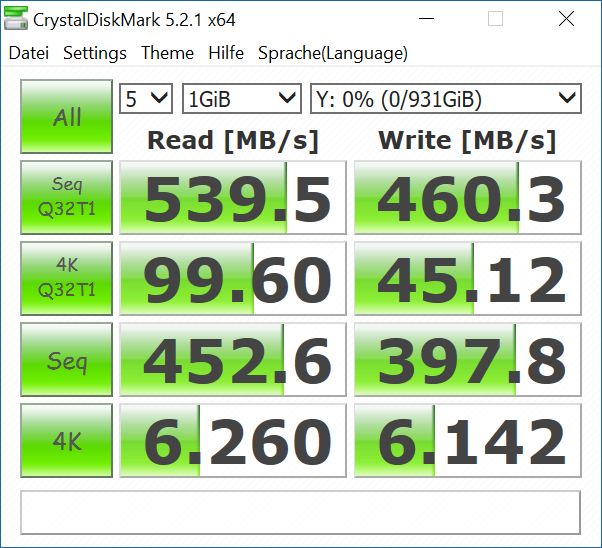
Nicht, dass dies schlechte Werte wären, ganz im Gegenteil!
Was erreicht man mit einem normalen HDD Setup? Natürlich hängt dies von den verwendeten HDDs ab. In einem RAID 5 aus fünf Seagate Iron Wolf 8TB HDDs konnte ich sehr ähnliche Werte zu den SSDs erreichen. Erneut rund 540MB/s lesend und 400MB/s schreibend.
Das bedeutet, dass eine Netzwerkkomponente oder der Prozessor der limitierende Faktor ist und nicht die Laufwerke.
Fazit
Das DS1817+ kann durch die üblichen Stärken von Synology NAS Systemen punkten. Dies ist ganz klar primär die Software. Synologys DSM ist ohne Frage das fortschrittlichste NAS Betriebssystem und aus meiner Sicht auch FreeNAS und Co. überlegen.
Zum einen ist das Betriebssystem sehr nutzerfreundlich, zum anderen bietet dieses Funktionen, welche weit über denen eines normalen NAS Systems liegen. Hierzu gehört ein Plex ähnliches Media Center, ein Cloud Synchronisierungsdienst, eine Notizen Anwendung ähnlich Evernote, eine komplette Cloud Office Suite, usw.
Auch die Hardware ist natürlich mehr als solide! Ich hatte schon viele Synology NAS Systeme und hier nie Probleme mit der Zuverlässigkeit gehabt, daher bin ich auch guter Dinge, dass das DS1817+ lange durchhalten wird.
Natürlich verfügt das NAS über mehr als genug Power um eine Gbit LAN Verbindung zu befeuern. 120MB/s in beide Richtungen auch mit Verschlüsslung ist kein Problem, dies sollte bei einem 900€+ NAS allerdings auch nicht die große Überraschung sein.
Interessant ist hier der PCIe Slot des Synology DS1817+ welcher die Nachrüstung einer 10Gbit LAN Karte ermöglicht. Selbst wenn Ihr noch nicht über eine 10Gbit Infrastruktur verfügt, welche aber dank ASUS auch nicht mehr soo teuer ist, könnt Ihr in 2-3 Jahren, wenn es soweit ist, einfach Euer NAS nachrüsten. Mit einer 10Gbit LAN Karte konnte ich rund 540MB/s lesend und 460MB/s schreibend erreichen.
Super! Damit ist das Synology DS1817+ eine recht zukunftssichere Angelegenheit, welche sicherlich den mit 900€ recht hohen Anschaffungspreis etwas leichter verdaulich macht.
Allerdings muss ich hier auch ein paar Kritikpunkte ansprechen. Vorweg ich bin absolut zufrieden mit dem NAS und würde es jederzeit wieder kaufen! Allerdings zahlt man schon einen dicken premium Preis.
Im Inneren setzt das DS1817+ auf einen Intel Atom C2538, das ist der gleiche Chip wie beim DS1815+ nur, dass das DS1815+ zwei Jahre älter ist. Letztendlich ist das einzige was sich vom älteren DS1815+ auf das neuere DS1817+ gebessert hat der PCIe Slot, welcher die 10Gbit LAN Verbindung ermöglicht.
Das ist zwar der Grund warum ich das NAS gekauft habe, aber wenn man das so betrachtet, ist dies schon etwas schwach von Seiten Synology.
Der Intel Atom C2538 macht einen guten Job, wenn man allerdings zur Konkurrenz schaut, wo Hersteller in dieser Preisklasse auf Intel I3 usw. setzen, hätte ich vielleicht doch gerne etwas mehr gesehen, gerade verglichen mit der Vorgängergeneration.
Dennoch bleibt meine Empfehlung bestehen! Die hervorragende Software, zahllosen Feature und regelmäßige Updates mit immer neuen Funktionen machen das Synology DS1817+ zum nahezu perfekten NAS System für einen Professionellen/Semi-Professionellen Anwender!
Doch besser das Synology DS1817?
Allerdings würde ich den meisten Nutzern empfehlen zum Synology DS1817 zu greifen! Wir haben hier die etwas einmalige Situation dass das „+“ NAS schlechter ausgestattet ist als die normale Version. Für ca. 10€ weniger verfügt das Synology DS1817 bereits über eingebautes 10Gbit LAN und einen schnelleren Prozessor. Software seitig und auch was das Gehäuse angeht sind diese fast identisch.
Also eigentlich der bessere Deal?! Ja! Kauft das Synology DS1817 und nicht das Synology DS1817+!
Warum habe ich dann das DS1817+ gekauft? „+“ NAS Systeme haben schon den ein oder anderen Vorteil. Beispielsweise Btrfs welches ein hervorragendes neues Dateisystem ist und durchaus das ein oder andere neue interessante Feature mitbringt! Siehe hier
Auch bekommen „+“ NAS Systeme schneller neue Beta Software (dank der x86 Architektur) und besitzen eine Handvoll interessanter „Bonus“ Apps.
Das ist nichts Weltbewegendes aber natürlich für mich als Tester immer interessant sich schneller neue Funktionen ansehen zu können. Zudem hatte ich eine passende 10Gbit LAN Karte „herumfliegen“, daher habe ich mich für das DS1817+ entschieden.
Aus neutraler Sicht ist vermutlich aber für die allermeisten Nutzer das normale DS1817 die bessere Wahl! Zumal beide Systeme um die 900€ kosten!
Lediglich wenn Euch 10Gbit LAN erst einmal völlig egal ist und Euch nur die Option wichtig ist es nachrüsten zu können, wäre das DS1817+ eventuell die bessere Wahl.



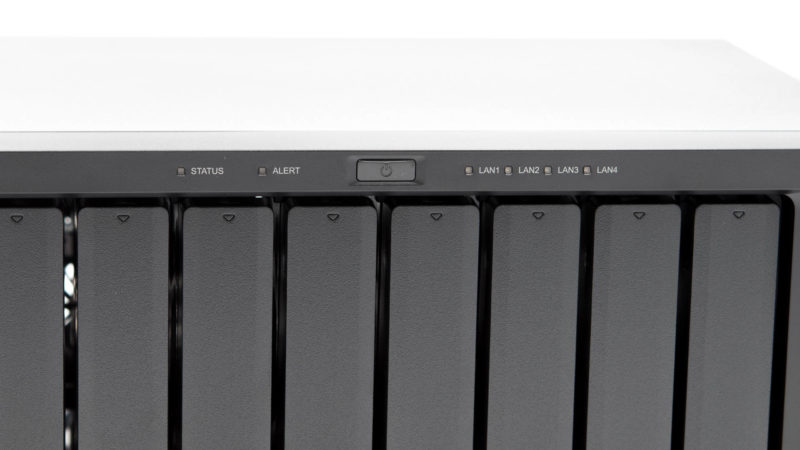


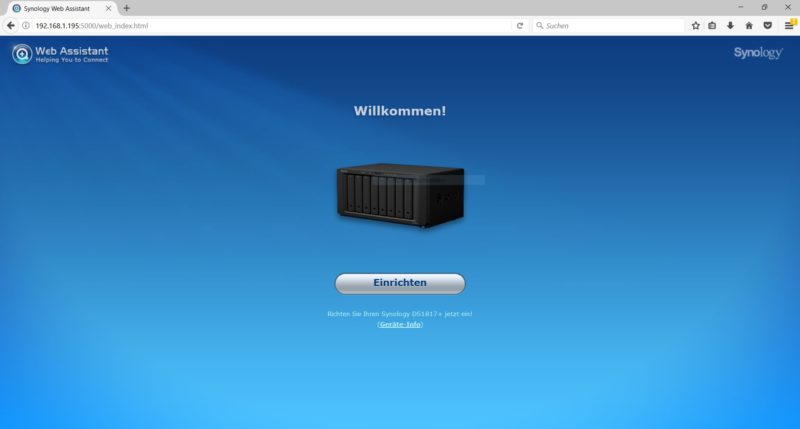
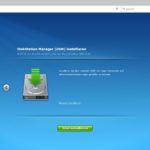
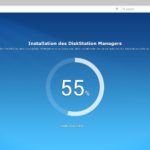

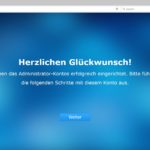

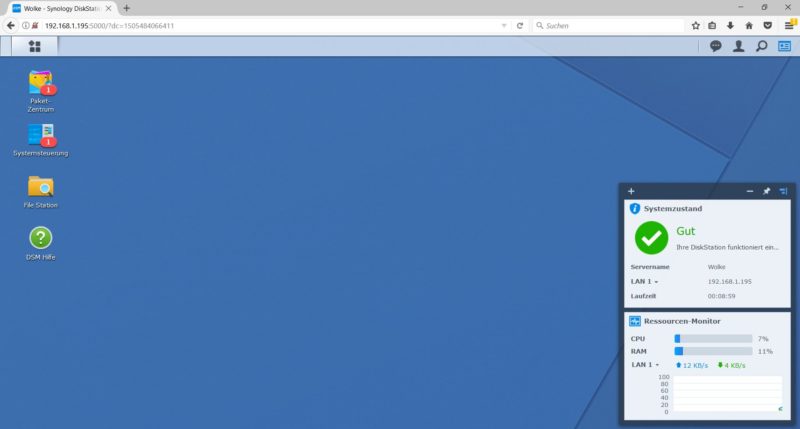
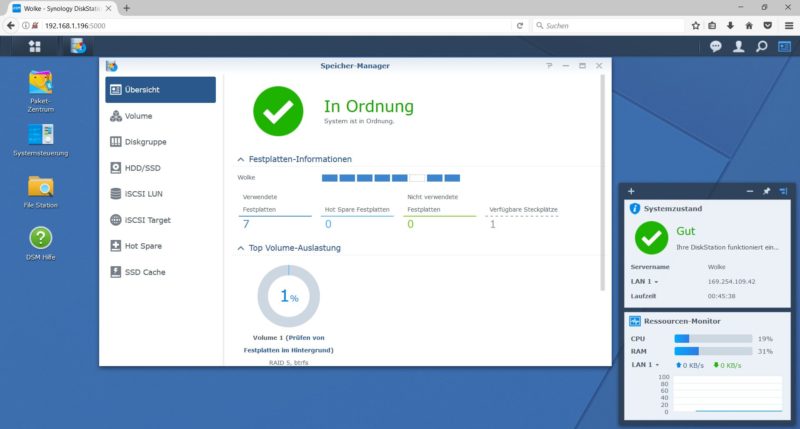
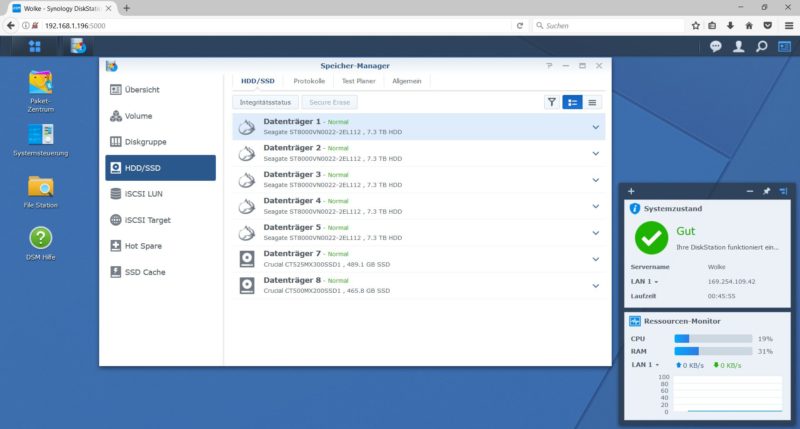
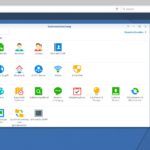
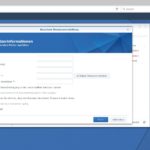
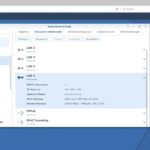
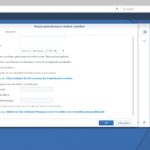
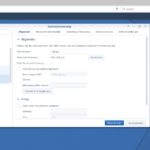
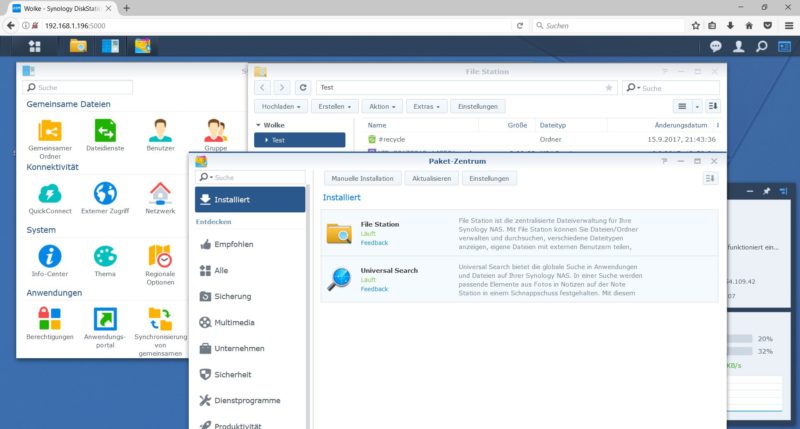
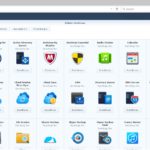
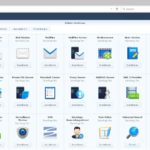
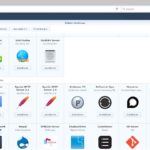
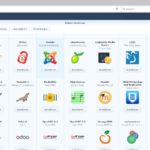
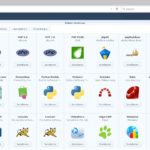
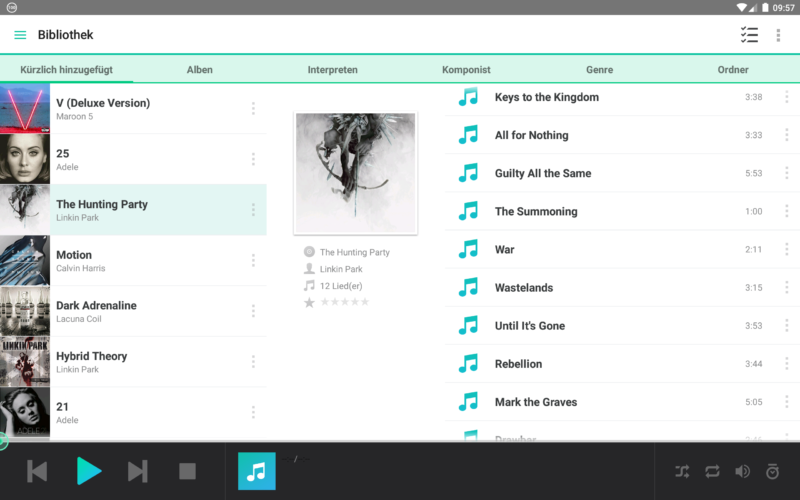
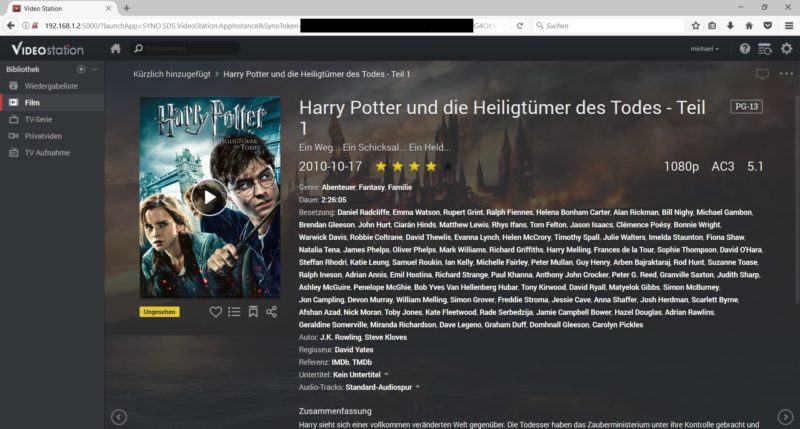
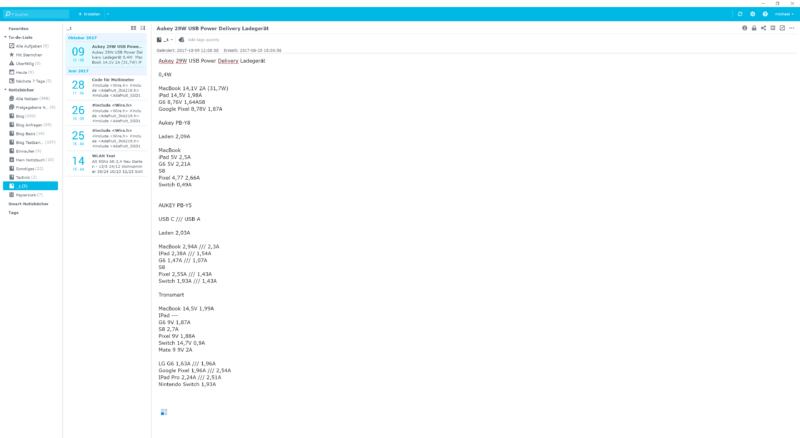
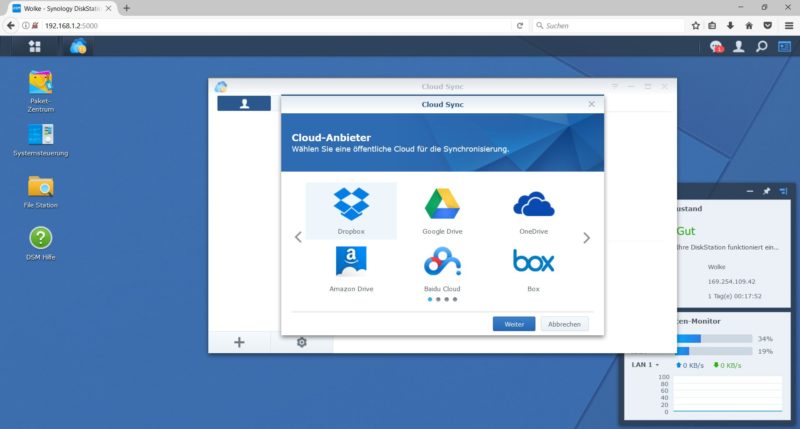
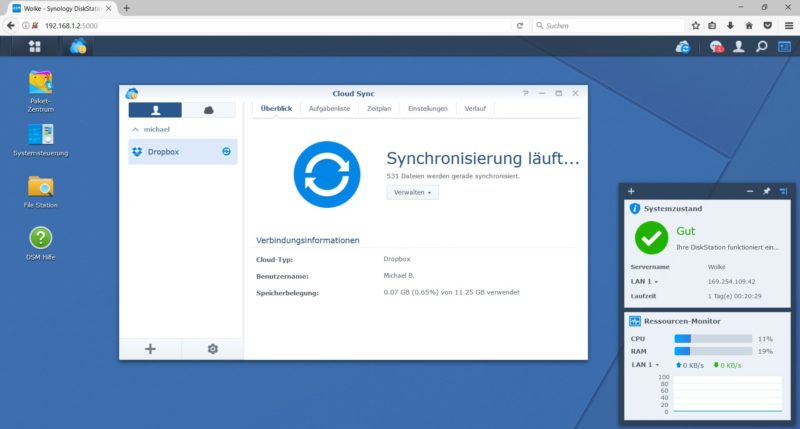
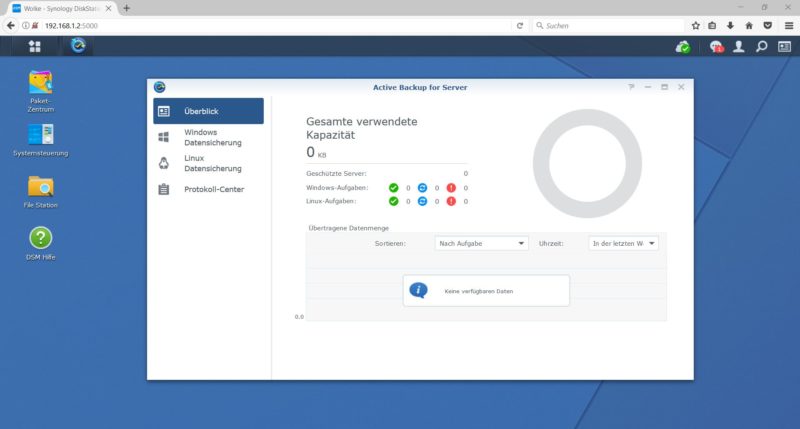
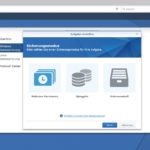
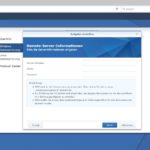
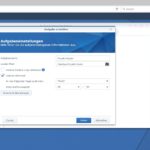
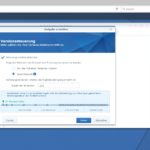
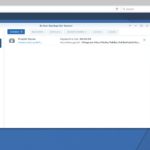





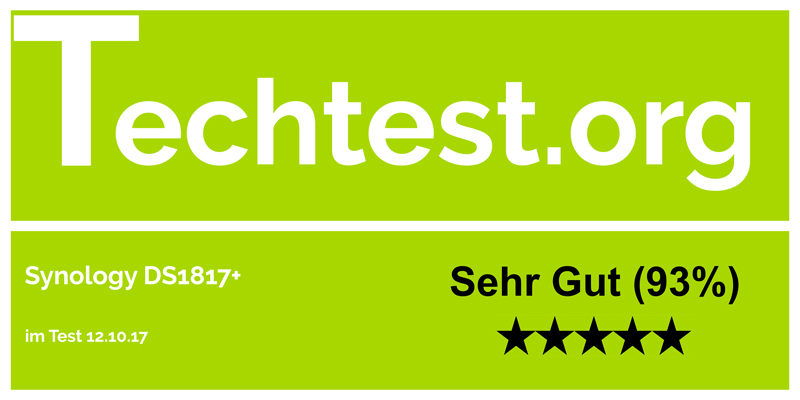

Which of the competition have I3 processors built-in?
https://direkt.jacob.de/Netzwerk/NAS/Thecus-Technology-N7770-10G-N7770-10G-artnr-2546092.html?utm_source=geizhals&utm_medium=cpc&utm_campaign=Preisvergleich&ref=103
https://www.amazon.de/dp/B00S7SNQ1C/ref=as_li_ss_tl?smid=A3JWKAKR8XB7XF&childASIN=B00S7SNQ1C&linkCode=ll1&tag=techtest-21&linkId=58df119b085ec52ada3d9e1162d706fc
Dann lies doch bitte mal die Synology Webseite bevor du die Werte als falsch darstellst. Dort steht eindeutig für die Werte an 10 GbE:
„Volle Bestückung mit Intel 535-Serie 240GB SSDSC2BW240H6 SSD“
Also keine Überraschung das du mit 5 HDDs vs 8 SSDs andere Werte erreichst. Da stellt dir Synology schon ein solch teures Gerät zur Verfügung und du gibst dir nicht einmal Mühe.
Hi,
ehe man mir solche vorwürfe macht den Test Lesen 😉
1. „Diese Werte kann ich NICHT bestätigen. Selbst mit einem SSD RAID 0 konnte ich lesend nur rund 540MB/s erreichen und schreibend 460MB/s.“ Für den 10 Gbit Benchmark habe ich ein SSD Raid 0 verwendet (steht auch dick unter dem Screenshot).
2. Nix von Synology zur Verfügung gestellt, sondern für 930€ selbst gekauft. https://techtest.org/wp-content/uploads/2017/12/Synology.png
Glückwunsch, das macht es nur noch erbärmlicher. Zudem wüsste ich gerne, in welcher Welt du lebst, dass du ernsthaft denkst das RAID 0 mit zwei SDDs gleiche Leistung bringt wie RAID 5 mit 8 SSDs. Das ist nur lachhaft. Zudem du mit einer anderen Dateigröße testest als Synology.
Und dann wunderst du dich, dass du andere Ergebnisse erhälst? Witzbold
Okay ich bin wegen beleidigung am überlegen diesen Kommentar zu löschen.
Bitte les dir einmal durch wie Raid 5 und Raid 0 funktioniert und dann übedenke nochmal deine Aussage. Raid 5 ist nochmals deutlich rechenleistungsaufwendiger als Raid 0. Ein Raid 0 hat aus zwei SSDs hat ein Potenzial von rund 1GB/s, lesend wie auch schreibend. Ein Raid 5 aus 8 SSDs hätte (sofern der Controller nicht limitiert), lesend durchaus mehr als diese 1GB/s, aber schreibend sollte das Raid 5 maximal 500MB/s hinbekommen https://de.wikipedia.org/wiki/RAID#/media/File:RAID_5.svg (es muss beim schreiben immer auf eine SSD gewartet werden).
Von daher würde es mich sehr überraschen wenn die Raid 5 performance über der von Raid 0 liegt.
Die Diskussion Raid 5 vs Raid 0 braucht man in der Tat nicht führen. Aber 8 SSDs vs. 2 SSDs ist gerade für den Controller ein ziemlicher Unterschied – das zwei SSDs als Raid 0 üblicher Weise mehr leisten könnten steht natürlich auf einem ganz anderen Blatt. Deswegen allerdings im Umkehrschluss zu behaupten, die Werte von Synology wären generell nicht erreichbar, ohne das mit 8 SSDs zu testen, finde ich trotzdem etwas gewagt.
Echtes 1xTesten Wissen.Leider in Performance und besonders Zuverlässigkeit weit weg von der Realität. Die Synology DS-Systeme sind gut wen sie laufen. Nach 2-3 Jhren zeigen sie aber ein anderes Gesicht. Da macht es wenig Sinn seine WD REDs im RAID zu halten wenn das System abraucht.Und dann der Support – Katastrophal! Das DSM ist genial und hätte eine bessere HW verdient.
Dem kann ich nicht zustimmen… meine DS1812+ lief 7 Jahre durchgehend voll bestückt (ursprünglich 8x 2 Tb WD Red zum Schluss 3x WD Red 6 Tb, 2x WD Red Pro 10 Tb und 3x Seagate Ironwolf Pro 12 Tb) ohne irgendein Problem bis sie diese Woche gegen eine DS1818+ getauscht wurde. Vermutlich wäre sie noch einige Jahre weiter gelaufen.
Vorsicht DS1817 und DS1817+ haben komplett andere Architektur. Ein 32-Bit System ist die Value Serie, während die Plus eine 64 Bit CPU hat. Auch geht bei der Value Serie kein Bttr Filesystem und kann laut Webseite nur 8GB Hauptspeicher(wobei wieviel kann man da unter 32-Bit nutzten?)
Danke für diesen Testbericht Michael! Ganz besonders wertvoll war für mich die Information, dass du in einem RAID 5 mit HDDs ähnliche Werte wie mit zwei SSDs in RAID 0 erreichen konntest.
Rund 540 MB/s lesend und 400 MB/s schreibend das ist doch exzellent und, nach wie vor, einiges bezahlbarer als eine SSD-Lösung.
Ich plane bei mir 4 HDDs in einem RAID 10 zu betreiben und verspreche mir dadurch, im Besten Fall, vielleicht sogar noch ein klein wenig bessere Resultate.